내장된 Platform Services Controller가 있는 Windows용 vCenter Server 인스턴스를 업그레이드할 경우에는 전체 배포를 동시에 업그레이드합니다.
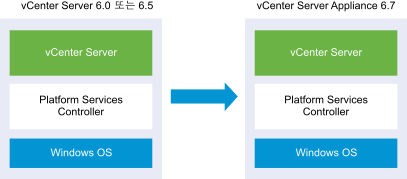
- vCenter Server 및 Platform Services Controller에서 사용 중인 vCenter Server 6.0 및 6.5 포트는 그대로 유지됩니다. 업그레이드 동안 포트를 변경할 수 없습니다. 필요한 포트에 대한 정보는 vCenter Server 및 Platform Services Controller의 필수 포트의 내용을 참조하십시오.
- 혼합 버전 환경에서 vCenter Server가 작동하는 방법에 대한 자세한 내용은 다중 vCenter Server 인스턴스 배포에 대한 업그레이드 또는 마이그레이션 순서와 혼합 버전 전환 동작의 내용을 참조하십시오.
사전 요구 사항
- 구성이 업그레이드 요구 사항을 충족하는지 확인하십시오. vCenter Server for Windows 요구 사항의 내용을 참조하십시오.
- 업그레이드 작업 준비를 완료합니다. vCenter Server 업그레이드 전 항목을 참조하십시오
- vCenter Server 구성 및 데이터베이스의 백업을 만들었는지 확인합니다.
- VMware Directory Service가 안정된 상태에 있고 중지할 수 있는지 확인하려면 수동으로 다시 시작합니다. 업그레이드 프로세스 중에 vCenter Single Sign-On을 제거하려면 vCenter Server 업그레이드 소프트웨어에 대해 VMware Directory Service를 중지해야 합니다.
- vCenter Server 설치 관리자를 다운로드합니다. Windows용 vCenter Server 설치 관리자 다운로드의 내용을 참조하십시오.
프로시저
결과
Windows용 vCenter Server 업그레이드가 완료되었습니다.
다음에 수행할 작업
업그레이드가 성공적으로 완료되었는지 확인합니다. 확인 단계는 vCenter Server Appliance 업그레이드 또는 마이그레이션이 성공했는지 확인의 내용을 참조하십시오.
사후 업그레이드 단계에 대한 자세한 내용은 vCenter Server 업그레이드 또는 마이그레이션 후 항목을 참조하십시오.